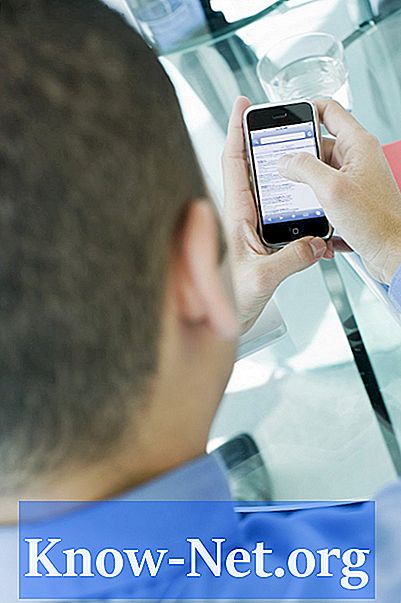
Sisu
CSV-faili importimiseks oma iPhone'i kontaktide loendisse tuleb järgida mõningaid samme. Seda saate teha rakenduse kaudu, mis on saadaval App Store'is ($ 1,99) või käsitsi (tasuta). Valige parim viis ja mine edasi!
Juhised

-
Avage oma e-posti haldur (Maci kasutajatele mõeldud aadressiraamat või Microsoft Outlook for PC) ja importige CSV-fail. Täpsema nõuande saamiseks kasutage tarkvaratoetust (leiate viite viidetest). Soovi korral importige otse oma Gmaili või Yahoo'i.
-
Ühendage oma iPhone arvutiga, kuhu tavaliselt iTunes'i sünkroonitakse, ühendades USB-kaabli.
-
Programmi avamiseks klõpsake iTunes'i ikoonil (või oodake, kuni tarkvara avaneb automaatselt) ja valige seadmete loendist iPhone.
-
Klõpsake vahekaardil "Info" ja kontrollige valikut "Sünkroonige kontaktid". Seejärel vali programm, kust importisite CSV-Outlooki või Adress Book-i või saidi - Gmaili või Yahoo. Nendes kahes peate esitama oma e-posti sisselogimise ja parooli.
-
Jätke valik "Kõik kontaktid" kontrollitud. Seejärel sünkroonige iTunes oma iPhone'iga, klõpsates nuppu "Sync" (tavaliselt paremas alumises nurgas). Seal! Teie uued kontaktid peaksid ilmuma telefoni!
CSV-faili importimine käsitsi iPhone'i
-
Laadige alla rakenduse „Kontaktid: impordi CSV-de ja gruppide haldamine” (vt linki jaotises Viited). See maksab App Store'is 1,99 dollarit.
-
Saatke CSV-fail iPhone'i või rakenduse kaudu loodud e-posti aadressile iTunes'i kaudu. Failil peab olema laiend ".csv". E-posti teel saatmisel avage fail natiivse iPhone'i rakenduse kaudu (teised e-kirjade lugemise rakendused ei tunne rakendust „Kontaktid”).
-
Avage rakendus "Kontaktid". Ta tunneb faili ära ja õpetab teile samm-sammult, kuidas seadistamist jätkata. Märkus. Kui teie iOS on versioon 6, peate lubama rakendusel oma kontaktidele juurdepääsu. Vaadake järgmist sammu.
-
Avage oma iPhone'i seaded, seejärel minge "Privaatsus". Valige "Kontaktid" ja muutke "ON" juurdepääsu rakendusele "Contacts In".


